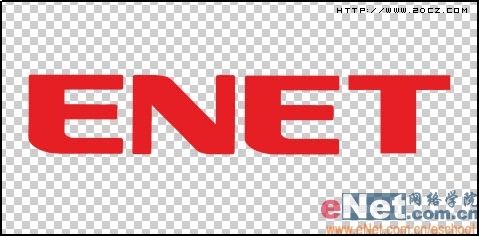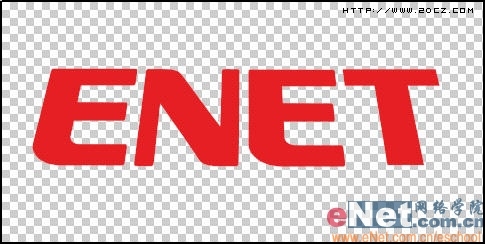жӣҙж–°ж—¶й—ҙпј� 2007-05-17
еҪ•е…Ҙпј� й»„еҸ¶йЈһжү¬ пј�
ж•Ҳжһңеӣ�:

еҲ¶дҪңе·Ҙе…·пј�Photoshop CS
еҲ¶дҪңиҝҮзЁӢпј�
1гҖҒж–°е»әдёҖдёӘж–Ү件пјҢи®ҫзҪ®еүҚжҷҜиүІдёәзәўиүІпјҢйҖүжӢ©е·Ҙе…·з®ұдёӯзҡ„вҖңж–Үеӯ�е·Ҙе…·вҖқпјҢеңЁж–Ү件дёӯиҫ“е…Ҙж–Үеӯ—пј�
并е°Ҷж–Үеӯ—ж …ж јеҢ–еӨ„зҗҶпјҢж•ҲжһңеҰӮеӣҫ01жүҖзӨәгҖ�
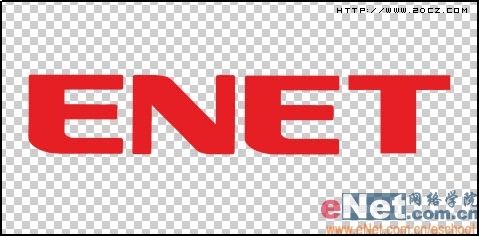
2гҖҒжҢүCtrl+Tй”®пјҢеңЁеј№еҮәзҡ„еҸҳжҚўжЎҶдёҠеҚ•еҮ»йј ж ҮеҸій”®пјҢеңЁеј№еҮәзҡ�иҸңеҚ•дёӯйҖүжӢ©вҖңйҖҸи§ҶвҖқе‘Ҫд»ӨпјҢ然еҗҺе°Ҷйј ж Үж”ҫең�
еҸҳжҚўжЎҶе·ҰдёҠз«Ҝзҡ„иҠӮзӮ№дёҠиҝӣиЎҢжӢүдјёпјҢдҪҝж–Үеӯ—дә§з”ҹйҖҸи§Ҷж„ҹи§үпјҢеӣҫеғҸж•ҲжһңеҰӮеӣ�02жүҖзӨәгҖ�
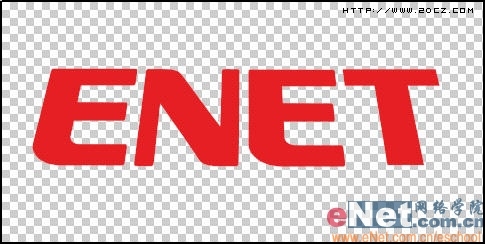 3гҖҒжҢүCtrlй”®еҚ•еҮ�еӣҫеұӮ1пјҢи°ғеҮәж Үеҝ�йҖүеҢәпјҢеңЁйҖҡйҒ“йқўжқҝдёӯеҚ•еҮ»вҖңеҲӣе»әж–°зҡ„еЎ«е……жҲ–и°ғж•ҙеӣҫеұӮвҖқжҢүй’®пјҢз”ҹжҲҗйҖҡйҒ“Alpha 1пј�
ж•ҲжһңеҰӮеӣҫ03жүҖзӨәгҖ�
3гҖҒжҢүCtrlй”®еҚ•еҮ�еӣҫеұӮ1пјҢи°ғеҮәж Үеҝ�йҖүеҢәпјҢеңЁйҖҡйҒ“йқўжқҝдёӯеҚ•еҮ»вҖңеҲӣе»әж–°зҡ„еЎ«е……жҲ–и°ғж•ҙеӣҫеұӮвҖқжҢүй’®пјҢз”ҹжҲҗйҖҡйҒ“Alpha 1пј�
ж•ҲжһңеҰӮеӣҫ03жүҖзӨәгҖ�